obs 直播画质提升难题?使用 obs 进行直播时,直播画质不佳的问题困扰着许多用户。为了解决这一难题,php小编小新特地整理了一份详细的 obs 参数设置教程,旨在帮助您轻松提升直播画质。本教程将为您提供:obs 参数设置的全面指南优化直播画质的实用技巧提升直播体验的具体步骤继续阅读以下内容,您将掌握如何有效调整 obs 设置,获得清晰流畅的直播画质,让您的观众享受非凡的观看体验。
1、双击或者右击打开OBS软件,接着点击右下角箭头所指的设置选项。
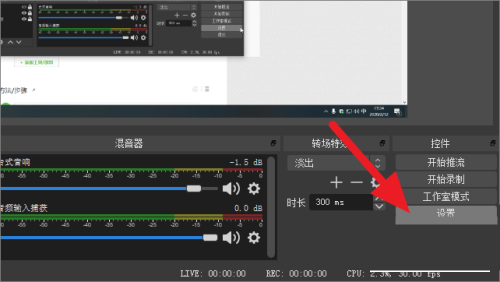
2、来到设置界面后,点击页面左侧的输出选项。
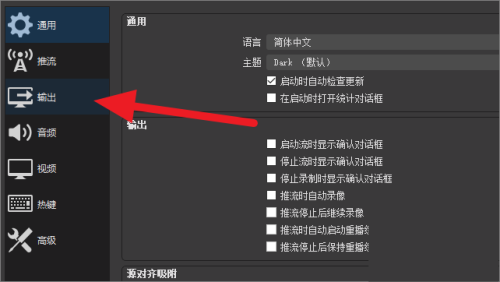
3、在下图所示的输出页面中,点击视频比特率右边的输入框,接着输入3600以上,设置的越高,画质也就越好。
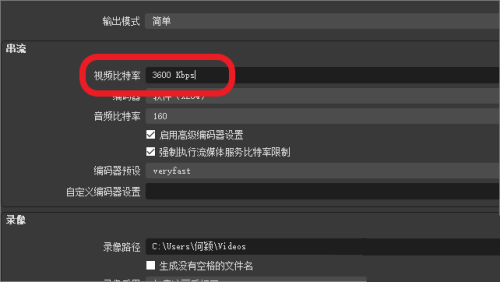
4、设置编码器预设为【slower】,即箭头所指的选项。
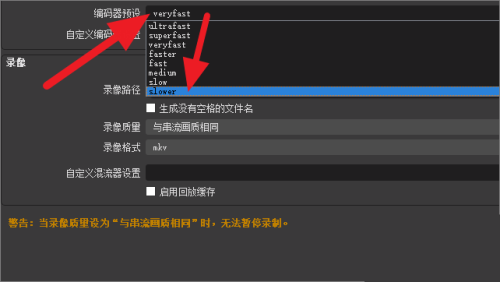
5、完成设置后,点击页面左侧的视频选项。
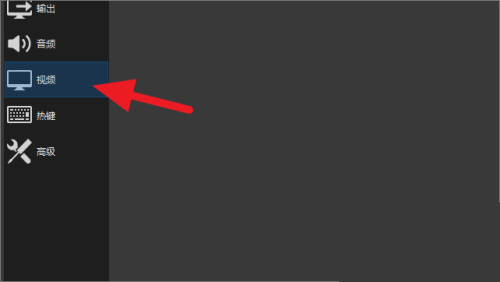
6、来到下图所示的视频界面后,调整基础分辨率和输出分辨率为最高,小编这里最高可以调整为1920×1080。

7、完成分辨率的调整后,点击缩小方法右边的下拉箭头,接着点击选择箭头所指的选项。
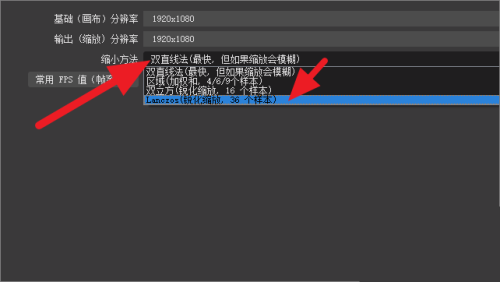
8、完成缩小方法的设置后,选择FPS值为【60】,也就是选择最大值。
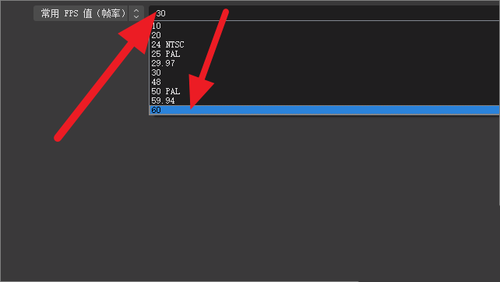
9、完成所有设置后,点击右下角的确定选项,就可以成功调高直播画质了。
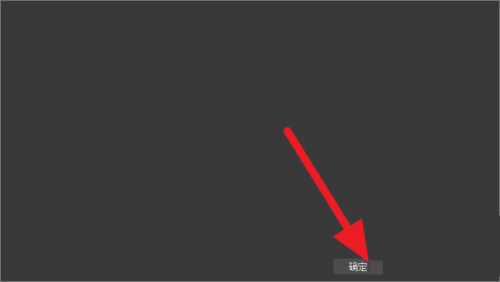
以上就是OBS直播画质怎么调清晰 OBS参数设置教程的详细内容,更多请关注php中文网其它相关文章!

每个人都需要一台速度更快、更稳定的 PC。随着时间的推移,垃圾文件、旧注册表数据和不必要的后台进程会占用资源并降低性能。幸运的是,许多工具可以让 Windows 保持平稳运行。

Copyright 2014-2025 https://www.php.cn/ All Rights Reserved | php.cn | 湘ICP备2023035733号